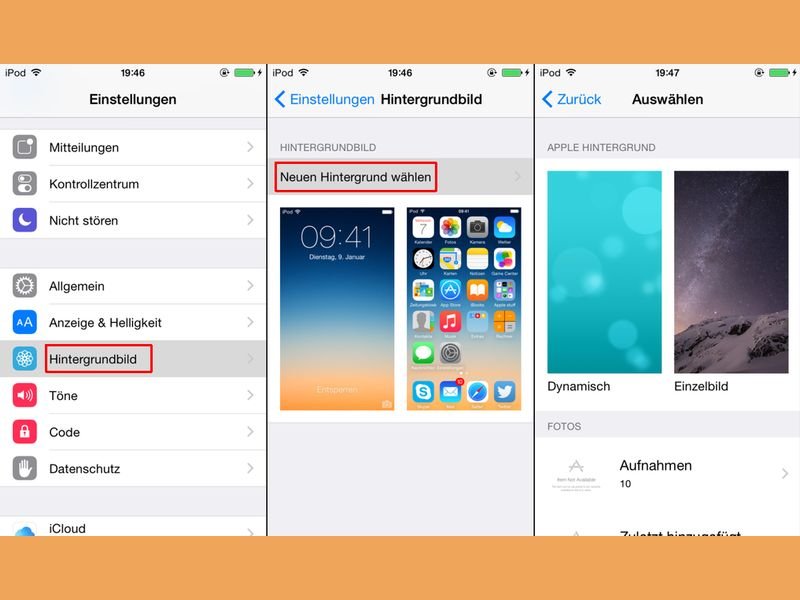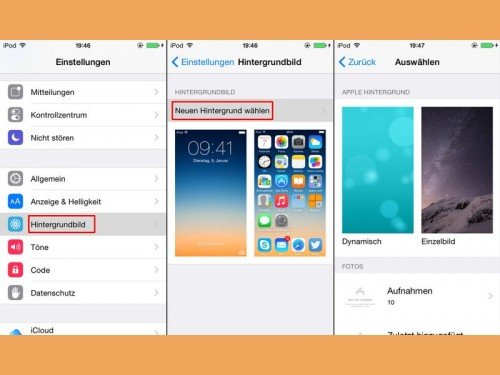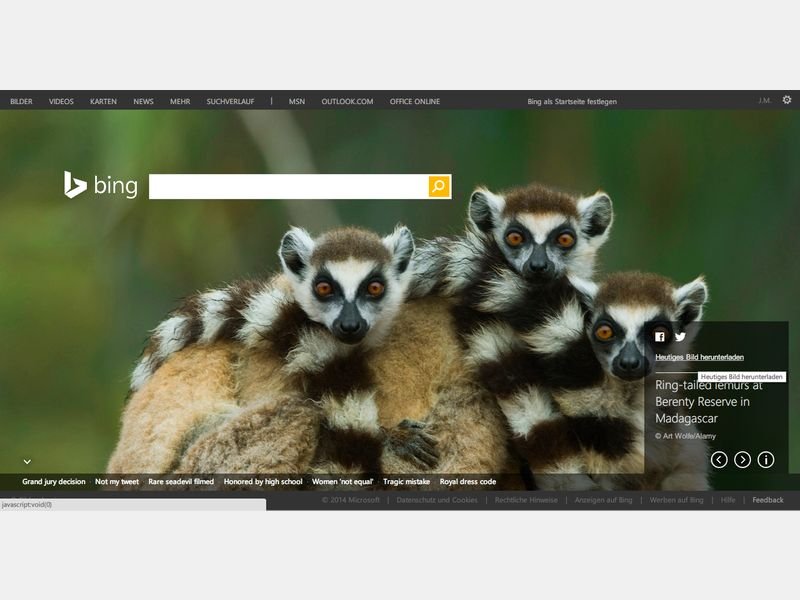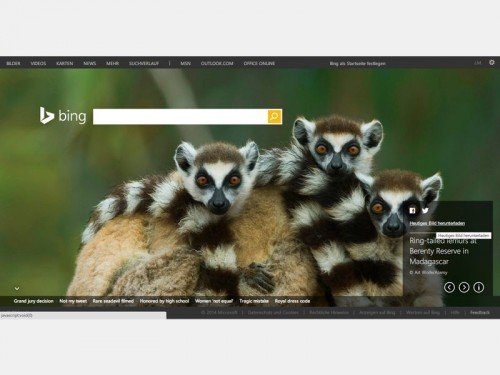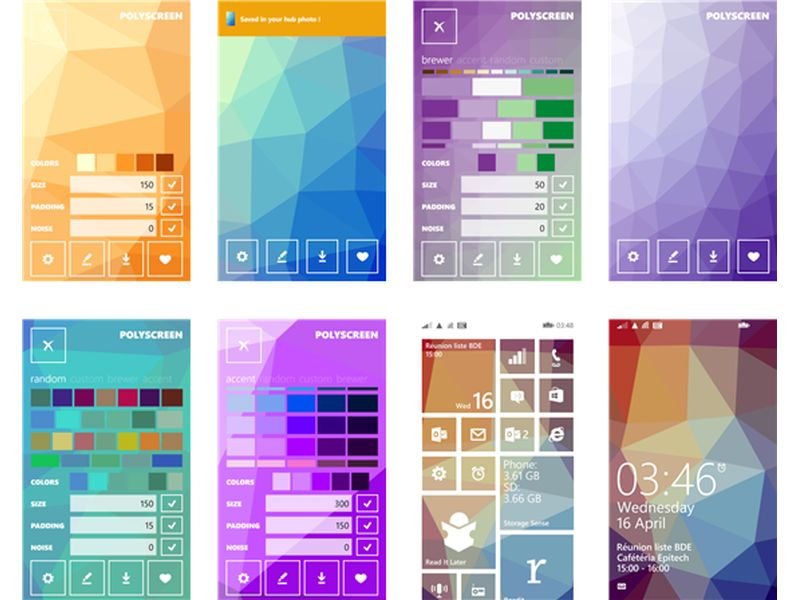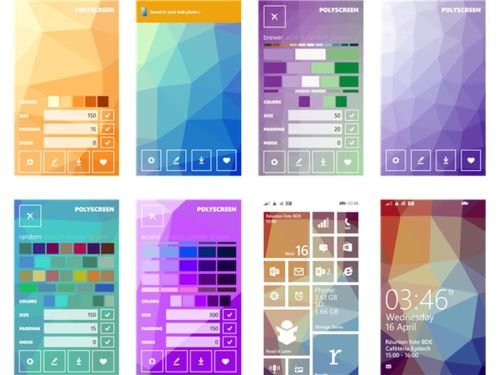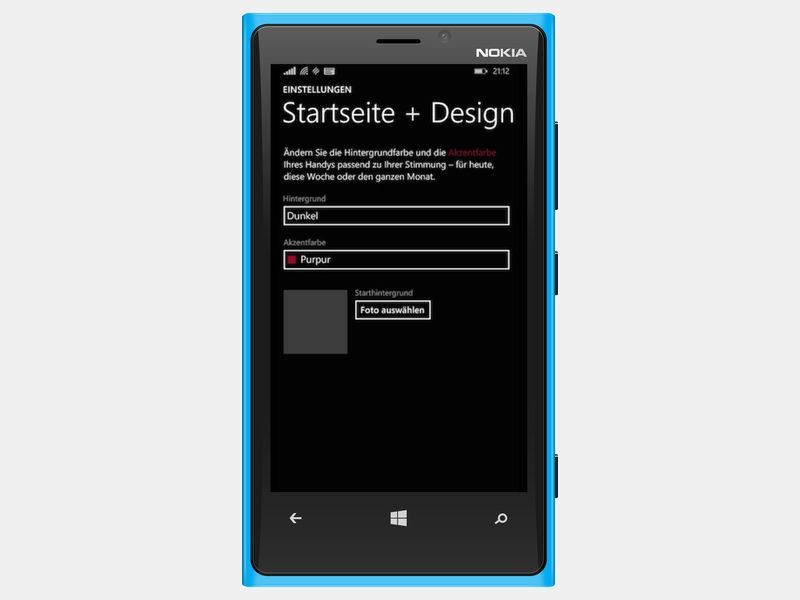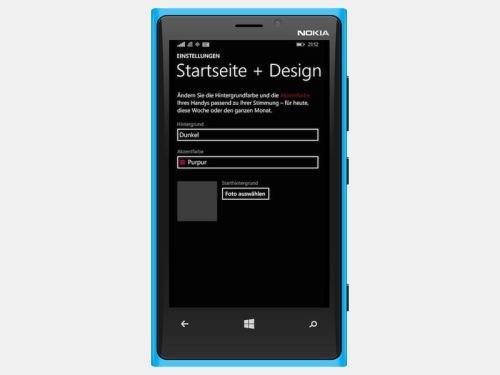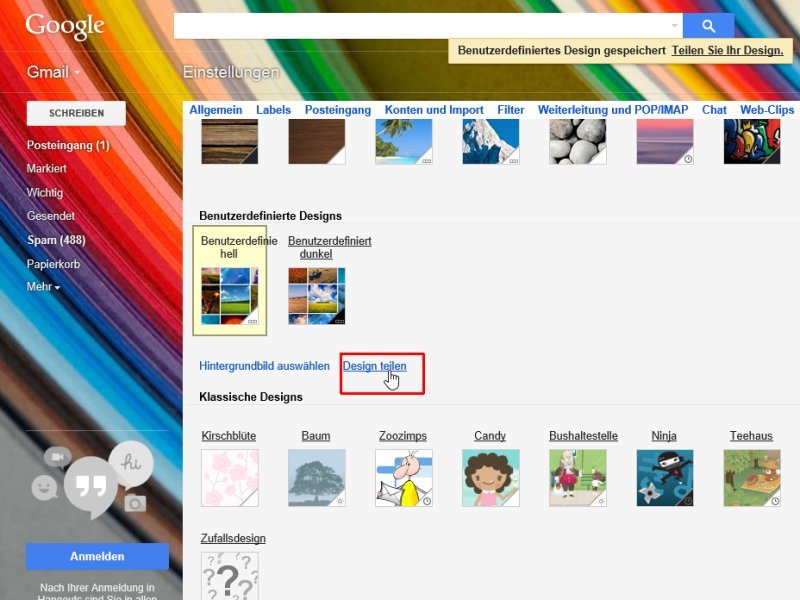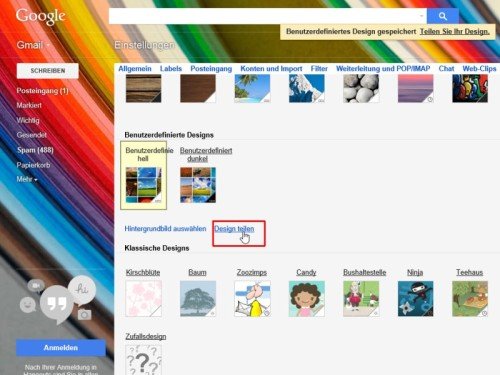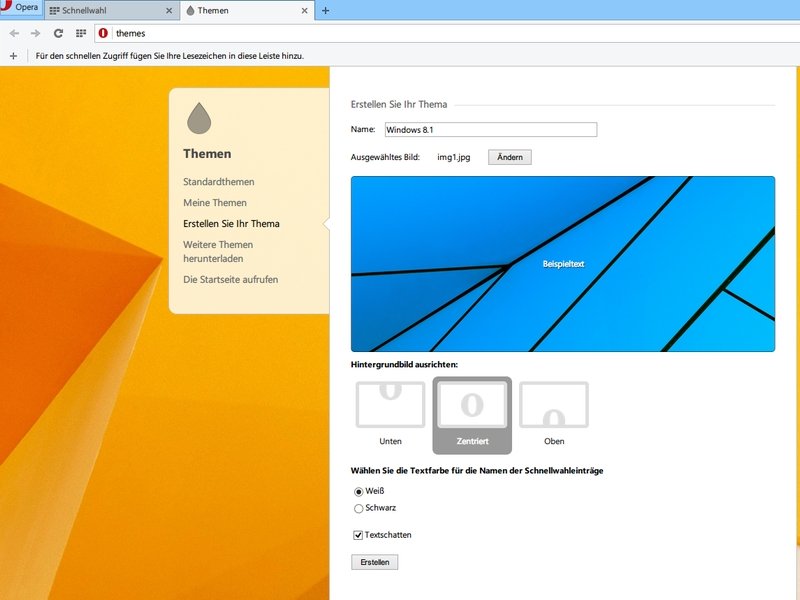12.03.2015 | Tipps
Frühlingszeit ist Blumenzeit: Wer jetzt gern seinen Desktop mit frischen Farben dekorieren will, findet hier 4 kostenlos nutzbare Hintergrundbilder. Schluss mit dem tristen Winter-Grau, her mit freundlichen, leuchtenden Farben!
Wie immer lassen sich die Wallpaper auf dem eigenen Computer speichern, indem man mit der rechten Maustaste auf ein Bild klickt und dort „Link speichern unter“, „Linkziel speichern unter“, „Ziel speichern unter“ oder „Verknüpfte Datei laden unter“ anklickt. Zum Schluss das geladene Bild im Explorer oder Finder heraussuchen und über die rechte Maustaste als Schreibtischhintergrund festlegen.




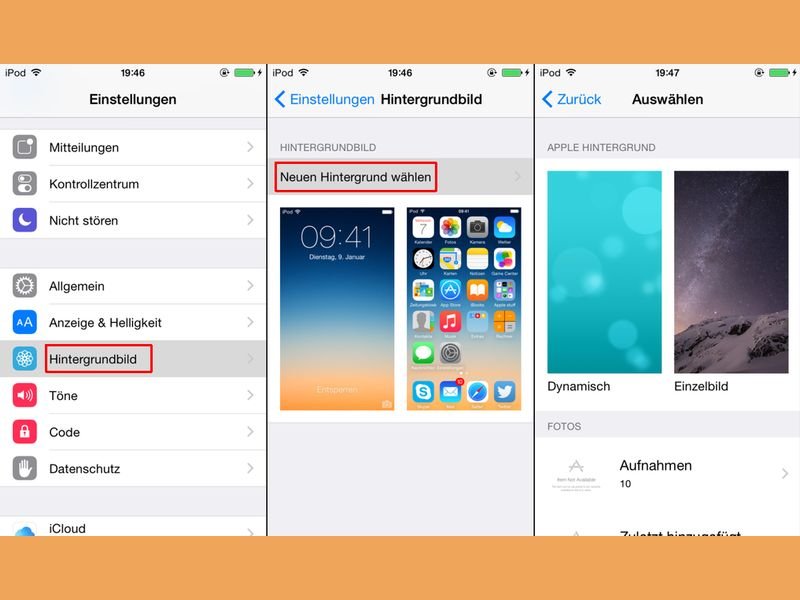
08.01.2015 | Tipps
iPhone und iPad werden automatisch gesperrt, wenn sie gerade nicht verwendet werden. Das Hintergrundbild des Sperrbildschirms lässt sich nach Belieben anpassen. Dabei können sich die Wallpapers von Sperr- und Startbildschirm auch voneinander unterscheiden.
In iOS 8 tippt man zum Anpassen des Hintergrundbildes auf das Zahnrad-Symbol „Einstellungen“. Anschließend zur Rubrik „Hintergrundbild“ wechseln und auf „Neuen Hintergrund wählen“ tippen. Nachdem das gewünschte Foto oder Bild herausgesucht wurde, wird es wahlweise für den Sperrbildschirm, den Home-Bildschirm oder für beide Ansichten eingestellt.
Die Änderungen sind sofort wirksam, wie man durch einen Druck auf die Home-Taste (Startbildschirm) oder zweimaliges Drücken auf den Ein-/Ausschalter (Sperrbildschirm) sehen kann.
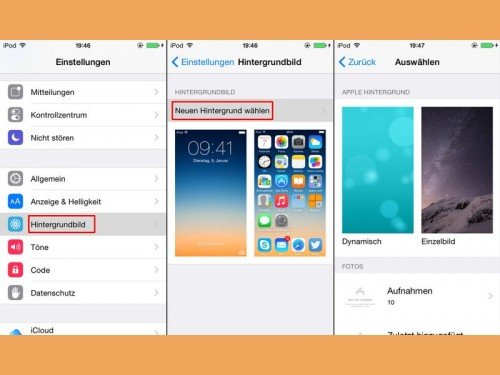
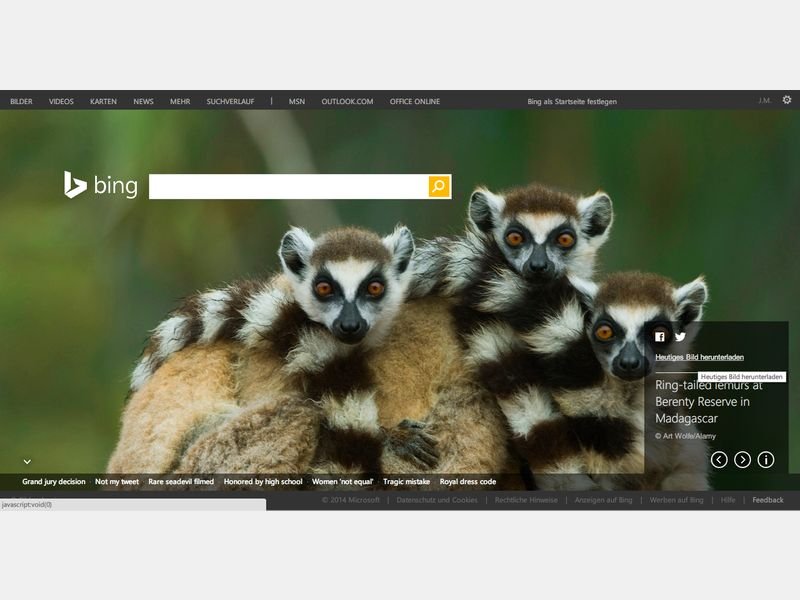
27.11.2014 | Tipps
Gute Nachrichten für alle Nutzer, die die täglich wechselnden Hintergrundbilder von Bing schön finden: Ab sofort stellt Microsoft hochauflösende Versionen der Fotos bereit.
Schon seit einiger Zeit gibt es immer wieder Nachfragen nach HD-Bildern der Bing-Startseiten-Fotos. Microsoft hebt die Qualität jetzt an, indem die Bilder in 1920 mal 1080 Pixel zur Verfügung gestellt werden, was dem Breitbildformat entspricht.
Zudem haben Sie jetzt direkten Zugriff auf die Funktionen von Office Online, wie zum Beispiel Outlook.com und Word Online. Die neue Bing-Startseite in HD steht ab sofort in fast allen Ländern zur Verfügung. Die großformatigen Wallpaper lassen sich natürlich auch kostenlos herunterladen.
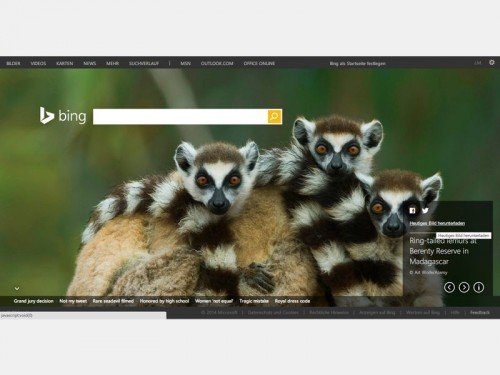
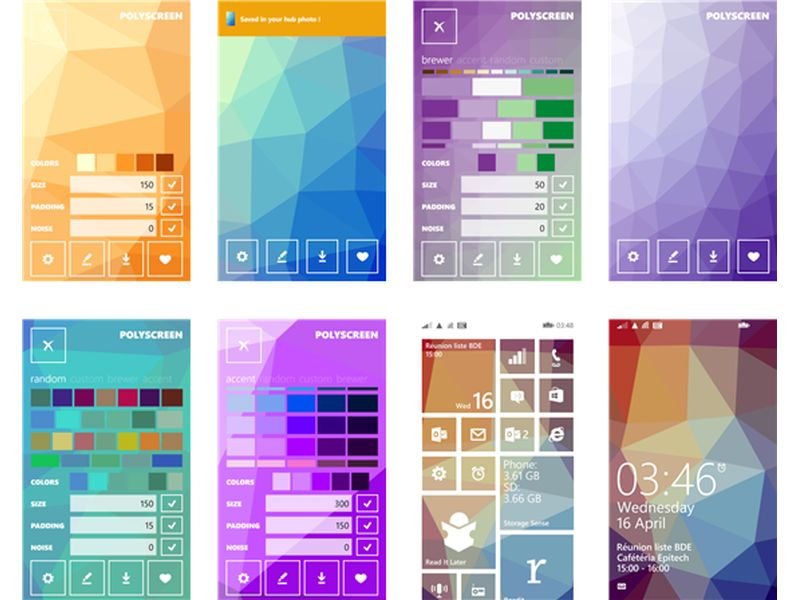
03.10.2014 | Tipps
Seit Version 8.1 sind Sie bei Ihrem Windows-Smartphone nicht mehr auf die eingebauten Wallpaper angewiesen. Stattdessen können Sie sich auch Ihr Lieblingsbild einrichten. Ihnen fehlt die kreative Ader? Kein Problem, ein schicker Hintergrund lässt sich trotzdem ruckzuck erstellen.
Für einen eindrucksvollen Startbildschirm eignet sich beispielsweise die kostenlose App PolyScreen, die Sie gratis im Store herunterladen können. Sie erzeugt kubistisch anmutende Wallpaper ähnlich wie das Standardbild von Android. Die App ist einfach zu bedienen. Einstellen lässt sich die Größe der Kacheln, den Abstand sowie die gewünschte Farbe.
PolyScreen zeigt: Schicke Hintergründe erfordern nicht unbedingt viel Arbeit, sondern nur das passende Werkzeug.
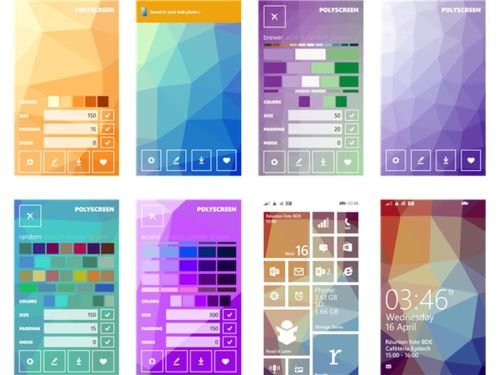
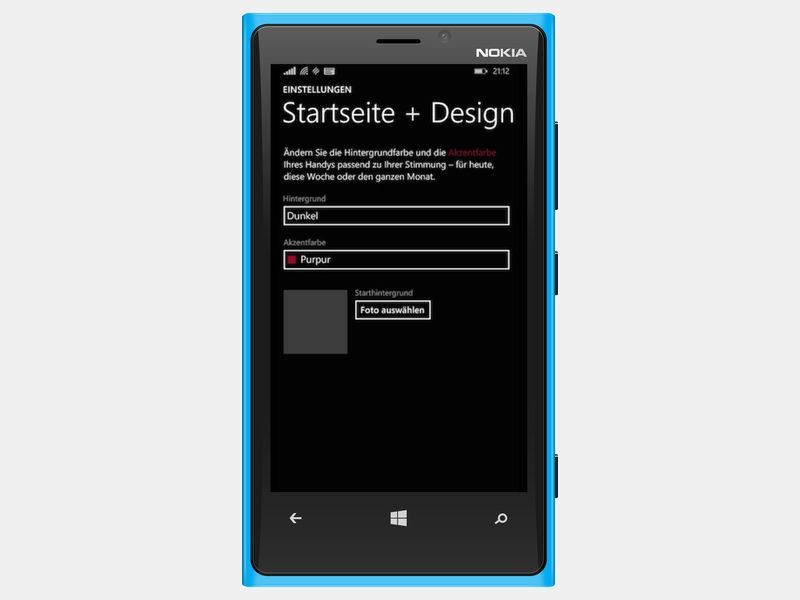
24.09.2014 | Tipps
Eine der interessantesten Neuerungen in Windows Phone 8.1 ist die Möglichkeit, dass man jetzt eigene Fotos als Hintergrund für die Startseite einstellen kann. Das Wallpaper scheint dann bei transparenten App-Kacheln hindurch. So wird Ihr Windows-Phone persönlicher und einzigartiger.
Wie richten Sie ein eigenes Bild als Wallpaper in Windows Phone 8.1 ein? Wischen Sie zunächst auf der Startseite die Kacheln nach links, sodass das Menü erscheint. Dort tippen Sie dann auf den Bereich „Einstellungen, Startseite + Design, Starthintergrund, Foto auswählen“. Suchen Sie nun ein passendes Foto aus, und schon erscheint es auf Ihrer Startseite.
Welche Fotos eignen sich besonders als Startseiten-Wallpaper? Ein gutes Foto sollte nicht zu viele Details aufweisen oder zu kontrastreich sein. Wie beim gesamten Windows-Phone-Designkonzept gilt hierbei: Wählen Sie Fotos, die relativ einfach und sauber sind. Weniger ist mehr.
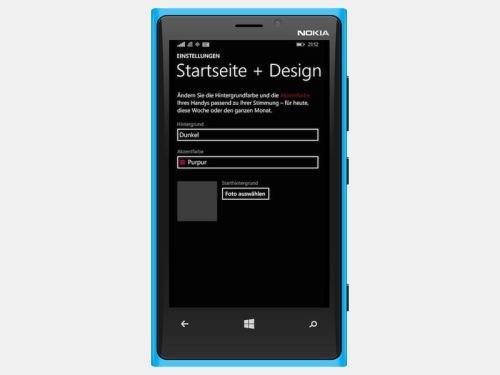

17.04.2014 | Tipps
Bei jedem Windows-PC werden die gleichen Standard-Wallpapers mitgeliefert. Sie finden die langweilig? Warum dann nicht einfach Ihr Lieblingsmotiv als Hintergrundbild einstellen? Hier unsere 5 Top-Wallpaper-Vorschläge für diesen Monat!
[wpfilebase tag=’attachments‘]
Um eins der Bilder als Hintergrundbild einzurichten, entpacken Sie es einfach in einem beliebigen Ordner auf Ihrer Festplatte. Hat Ihr Monitor ein Seitenverhältnis von 16:9, verwenden Sie die Bilddatei mit dem Zusatz „-breit“, sonst die normale Bilddatei. Klicken Sie dann mit der rechten Maustaste auf das gewünschte Bild, und wählen Sie im Kontextmenü den Befehl „Als Desktophintergrund festlegen“.

Düsseldorfer Skyline

Windows-Fahne auf Würfeln

Narzisse auf Wiese

Zebra-Herde

Kirschblüte
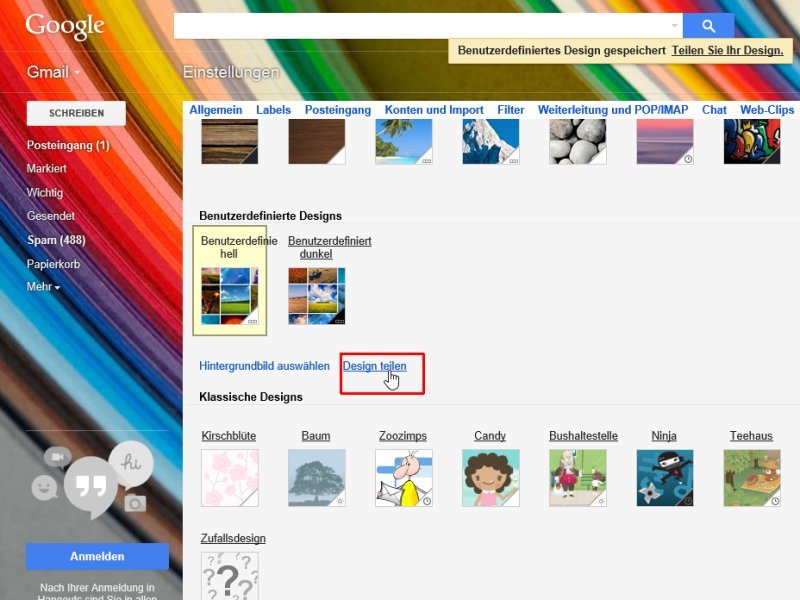
07.04.2014 | Tipps
In Googles Webmail-Dienst Gmail können Sie das Design nach eigenem Geschmack anpassen. Ab sofort lassen sich solche benutzerdefinierten Designs auch an andere weitergeben. Wie gehen Sie vor?
- Öffnen Sie den Browser, und laden Sie die Seite https://mail.google.com.
- Falls nötig, melden Sie sich mit Ihrem Google-Konto samt Kennwort an.
- Oben rechts in der Gmail-Oberfläche folgt jetzt ein Klick auf das Zahnrad-Symbol.
- Rufen Sie in dem angezeigten Menü den Eintrag „Designs“ auf.
- Bei Ihrem eingestellten Design sehen Sie einen Link namens „Design teilen“, den Sie anklicken.
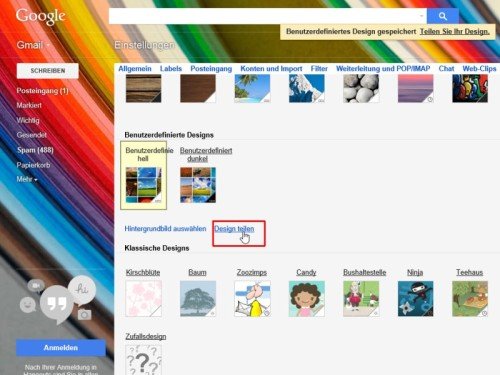
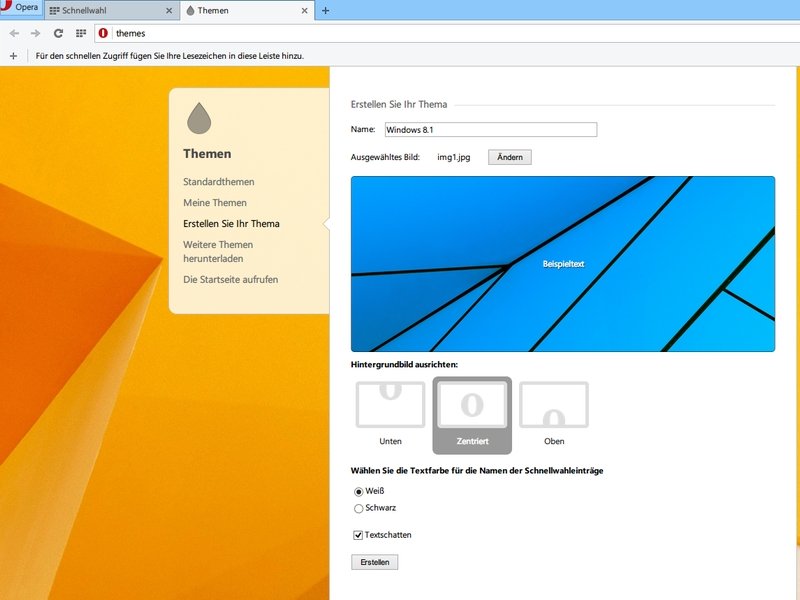
01.02.2014 | Tipps
Der Opera-Browser war schon immer sehr flexibel in seinen Einstell-Möglichkeiten. Zum Beispiel können Sie auch Ihre Startseite nach eigenen Vorlieben anpassen – vielleicht mit einem benutzerdefinierten Foto? (mehr …)